iPad è un dispositivo portatile con un grande schermo allo stesso tempo. Puoi usarlo per guardare video HD e leggere facilmente i file PDF. In base alla comodità fornita da iPad, potresti voler trasferire file su iPad per ottenere una migliore esperienza. Questo articolo fornisce 5 modi su come trasferire i file desiderati su iPad con uno strumento software all-in-one.

Aiseesoft FoneTrans è lo strumento di sincronizzazione professionale per trasferire tutti i tipi di dati iOS tra dispositivi iOS. Può spostare i dati dal PC all'iPad e sincronizzare i dati dall'iPhone all'iPad. Puoi gestire foto, messaggi, contatti, musica, memo vocali, ecc.

Scarica
Sicuro al 100%. Nessuna pubblicità.
Sicuro al 100%. Nessuna pubblicità.

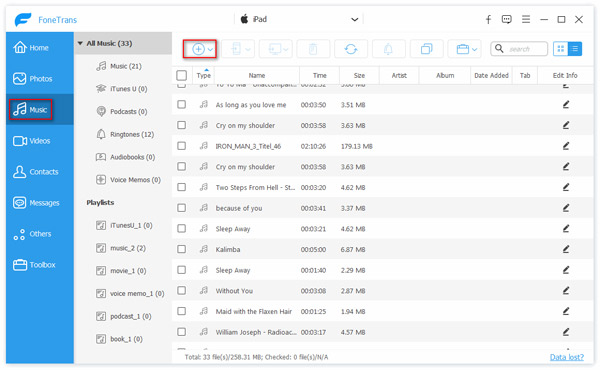
Inoltre, se i tuoi video desiderati non sono supportati da iPad, FoneTrans può convertirli automaticamente per renderli compatibili con iPad. oltretutto trasferire file da PC a iPad, può anche essere utilizzato come il miglior software di trasferimento da iPad a PC per eseguire il backup dei dati dell'iPad sul computer.
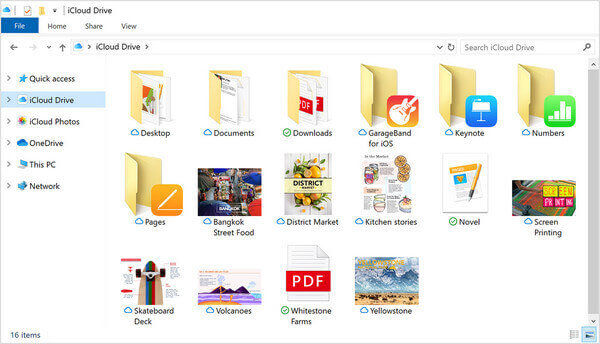
Poiché sia Mac che iPad sono dispositivi iOS, ci sono più modi per trasferire file da Mac a iPad. Ecco i metodi elencati di seguito.
Airdrop è la funzionalità integrata dei dispositivi iOS. Consente ai dispositivi iOS di trasferire file multimediali in modo facile e veloce, ottenendo il trasferimento di video da Mac a iPad in modalità wireless. Ecco i passaggi dettagliati. Si prega di leggere attentamente e provare.
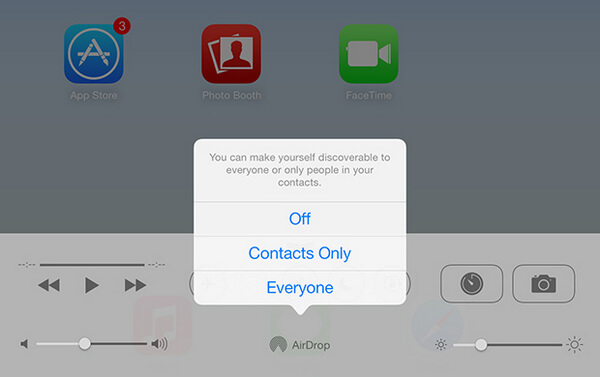
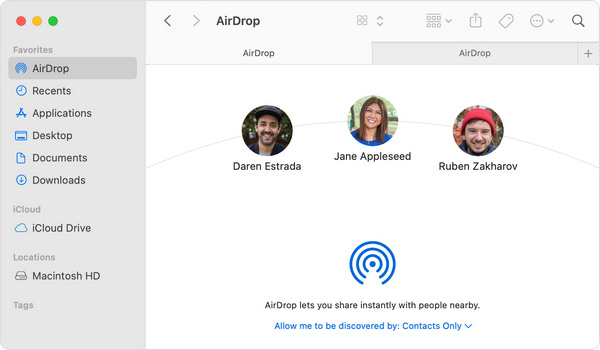
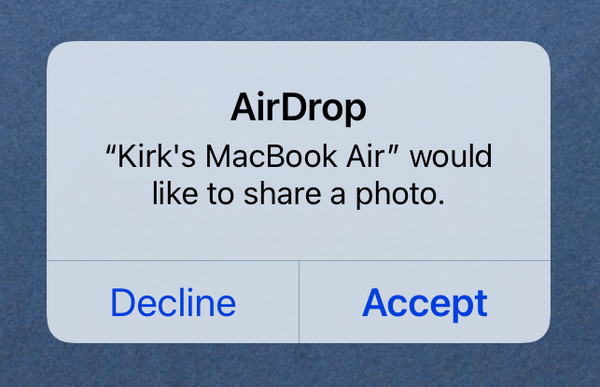
iTunes è lo strumento ufficiale per gestire i dispositivi iOS e sincronizzare i file tra di loro. Può essere davvero utile a volte. Perchè no scarica iTunes e provare?
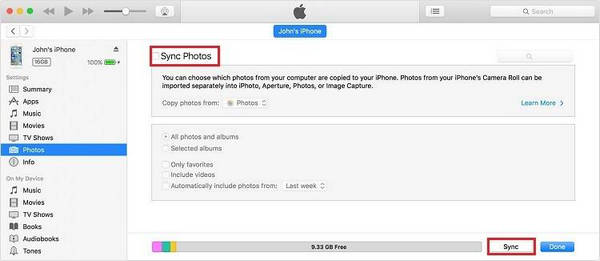
Tuttavia, ci sono limitazioni sia su iCloud che su iTunes. Il trasferimento di una manciata di file tramite AirDrop può richiedere molto tempo. Potresti anche incontrare problemi come AirDrop non funziona. Anche iTunes potrebbe non riuscire a farlo. Pertanto, ti consigliamo di utilizzare FoneTrans menzionato sopra. Per favore continua a leggere.
Trasferisci file da Mac a iPad con funzionalità aggiuntive
Aiseesoft FoneTrans ha anche la versione per Mac. Se desideri trasferire dati da Mac a iPad, scaricalo e installalo sul tuo Mac. Oltre a trasferire file, questo software può fare di più.
Clicchi Strumenti nel menu sul pannello di sinistra e scegli Ringtone Maker. Puoi modificare la tua suoneria unica. Nella finestra di creazione della suoneria, puoi impostare il punto iniziale e il punto finale, riprodurre la musica e regolare il volume per ottenere la suoneria di uscita soddisfacente.
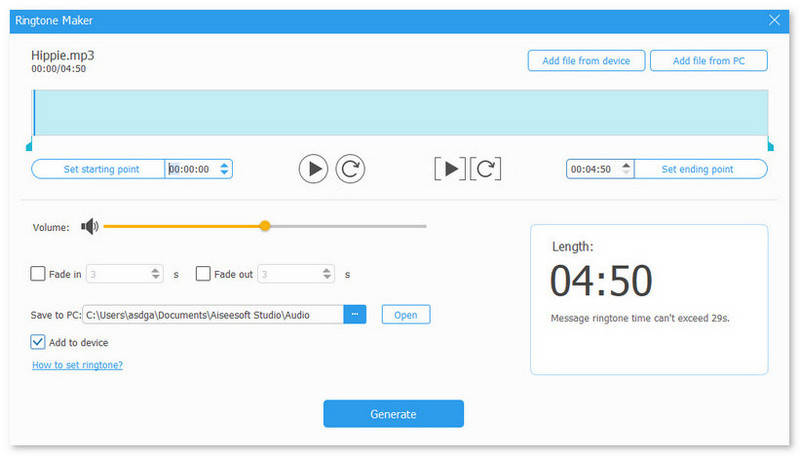
Posso vedere la cronologia degli invii di AirDrop?
Al momento, non puoi ottenerlo. I dispositivi iOS non dispongono di registri di archiviazione dei trasferimenti di file.
Qual è la differenza tra l'app musicale integrata e iTunes?
iTunes può essere utilizzato come lettore multimediale e applicazione di gestione dei dispositivi mobili. Mentre l'app musicale integrata è un servizio di streaming musicale. Puoi selezionarne uno in base alle tue esigenze.
Qual è la differenza tra iCloud e iCloud per Windows?
iCloud e iCloud Drive non sono la stessa cosa. iCloud fornisce un servizio di archiviazione cloud. iCloud Drive è più simile a OneDrive, il cui servizio rientra in iCloud.
Conclusione
Questo articolo passa attraverso diversi modi per trasferire file su iPad, specialmente da Windows/Mac. Che tu sia un utente Windows o un utente Mac, puoi trovare il modo migliore per ottenere la ricezione di file sul tuo iPad. Aiseesoft FoneTrans è un potente strumento all-in-one per aiutarti a trasferire facilmente i file. Con esso, puoi facilmente trasferire MP3 su iPhone/iPad e visualizza video, foto, file PDF e altro sul tuo iPad. Puoi scaricarlo e provare tu stesso.
Trasferimento file iPad
1.1 Trasferimento iPod 1.2 Trasferimento ePub per iPad 1.3 Leggi eBook su iPad 1.4 iPad ePub Transfer per Mac 1.5 iPad Manager per Mac 1.6 Trasferimento di foto per iPad 1.7 Trasferimento foto Mac iPad 1.8 Trasferimento di PDF su iPad 1.9 Trasferimento di file su iPad Air 1.10 Trasferisci le foto dell'iPad sul computer 1.11 Trasferimento di foto di computer su iPad
Il miglior software di trasferimento iOS per gestire e trasferire file iOS da iPhone / iPad / iPod al computer o al contrario senza eseguire iTunes.
Sicuro al 100%. Nessuna pubblicità.
Sicuro al 100%. Nessuna pubblicità.